Le correcteur automatique intégré à l’iPhone n’est pas exempt de défauts. On ne compte plus le nombre d’erreurs provoquées par cet outil. Même si la plupart du temps elles sont sans gravité, elles peuvent dans un contexte professionnel poser parfois quelques problèmes. Dans ce tutoriel nous allons voir comment désactiver le correcteur automatique d’iOs.
Le correcteur automatique de l’iPhone vous joue des tours
On s’est tous fait un jour piéger par le correcteur orthographique automatique de l’iPhone. On rédige un SMS ou un e-mail et sans y faire attention cet outil s’amuse à remplacer un mot par un autre pensant avoir détecté une faute d’orthographe. Et du coup c’est tout le sens de la phrase qui s’en trouve bouleversé. Généralement c’est après avoir pressé le bouton Envoyer qu’on se rend compte de l’erreur. Malheureusement il est trop tard.
Des dizaines de sites répertorient des conversations SMS devenues cocasses à cause de la correction automatique de l’iPhone. Avouons le c’est plutôt rigolo surtout quand ça arrive aux autres. Le top 10 des erreurs du correcteur orthographique d’iOs.
A quoi sert le correcteur automatique de l’iPhone et de l’iPad
Et pourtant dans la vie de tous les jours, le correcteur automatique se montre particulièrement utile. Il permet de corriger automatiquement les fautes de frappe mais aussi les mots mal épelés. Vous oubliez un « s » au mot classement, le correcteur orthographique se charge de corriger pour vous cette erreur.
Plébiscité par les gros consommateurs de SMS, cette fonction leur fait gagner un temps précieux. Malheureusement, comme on a pu le voir précédemment, il arrive parfois que le correcteur automatique remplace un mot par un autre sans parler des petites erreurs provoquées par l’utilisation de mots anglais dans un texte en français. Amusez-vous à glisser une expression anglaise dans l’un de vos messages. Généralement le résultat n’est pas beau à voir.
Désactiver la correction automatique
Pour éviter ce type de désagrément, il est bien évidemment possible de désactiver le correcteur automatique aussi bien sur l’iPhone que sur l’iPad. Voici la procédure à suivre
- Cliquez sur l’icône Réglages qui se trouve sur la page d’accueil de votre terminal Apple
- Sélectionnez la rubrique Général
- Appuyez ensuite sur le bouton Clavier
- Faîtes glisser le curseur Correction auto en position Off. Le bouton va changer de couleur et passer du vert au blanc.
Voilà c’est fait vous venez de désactiver le correcteur automatique de votre appareil mobile Apple. Dorénavant vous ne craindrez plus de voir vos messages transformés par cet assistant. Par contre il faudra penser à vous relire et faire particulièrement attention aux fautes d’orthographe, d’étourderie ou de frappe. Si la phase d’écriture d’un e-mail prend du temps, la relecture est tout aussi important. C’est un élément à ne surtout pas négliger.
Heureusement vous pourrez toujours compter sur l’assistant orthographique. Ce dernier vous signalera vos fautes en les soulignant par une ligne pointillée rouge. Beaucoup d’utilisateurs ont tendance à le confondre avec le correcteur automatique. Et pourtant ce sont deux outils bien distincts.

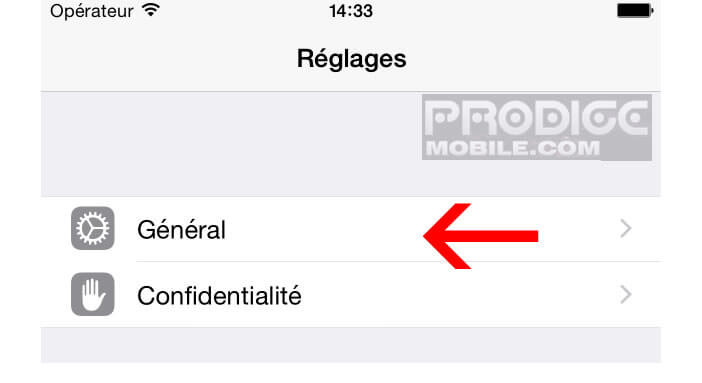
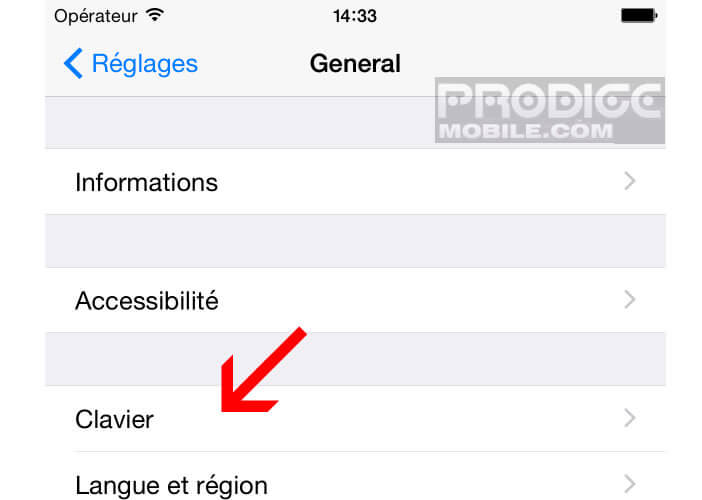
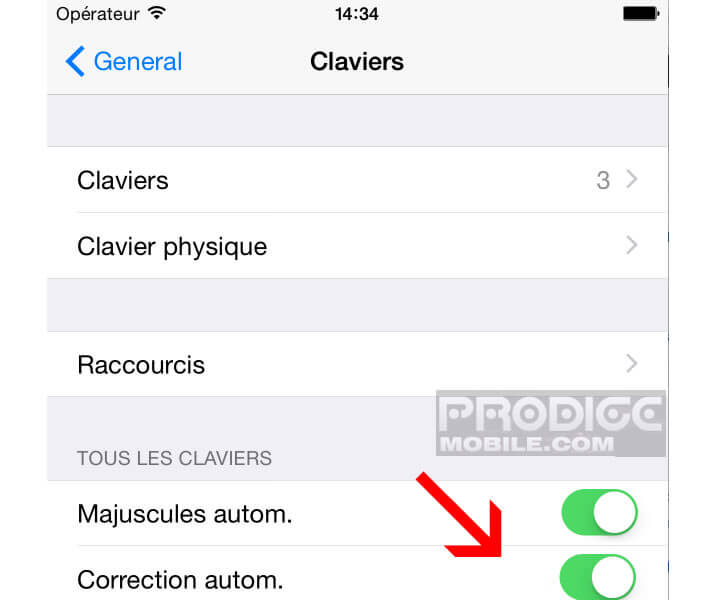
Un commentaire
Sur mon iPhone 7 Plus je ne vois pas de lignes correction automatique.